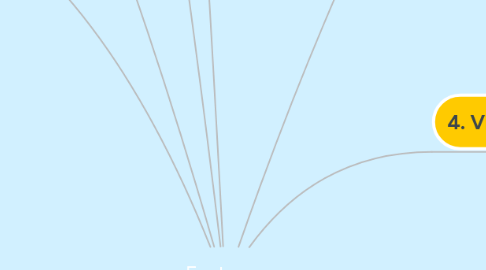
1. 11. Gérer en tant qu'administrateur / organisation
1.1. Suivre l'activité
1.1.1. Voir le nombre de dossiers créés
1.1.2. Voir le nombre de vidéos ajoutées
1.1.3. Voir le nombre d'images ajoutées
1.1.4. Voir le nombre de documents ajoutés
1.1.5. Voir combien de dossiers ont été partagés
1.1.6. Voir combien de fichiers ont été annotés
1.1.7. Suivre l'activité des dossiers du compte
1.1.8. Voir le nombre de connexions uniques
1.2. Analytics
1.2.1. Voir combien de téléchargements il y a en moyenne par fichier (partagé non publiquement)
1.2.2. Voir combien de membres il y a en moyenne par dossier
1.2.3. Voir combien il y a de notes en moyenne par fichier
1.2.4. Voir le temps avant le premier commentaire en moyenne
1.2.5. Voir l'activité des commentaires en moyenne sur les fichiers
1.2.6. Voir la répartition des versions dans le temps en moyenne
1.3. Custom Branding
1.3.1. Personnaliser l'interface
1.4. Modifier le stockage d'un utilisateur du compte
1.5. Ajouter un utilisateur au compte
1.6. Supprimer des licences / connexions uniques
2. 1. Accéder au service
2.1. En version d'essai
2.1.1. Créer un compte via adresse email en version d'essai
2.1.2. Créer un compte via Google en version d'essai
2.1.3. Créer un compte via Facebook en version d'essai
2.1.4. Créer un compte via LinkedIn en version d'essai
2.2. Avec un compte payant
2.2.1. Se connecter via son adresse email
2.2.2. Se connecter via son compte Facebook
2.2.3. Se connecter via son compte LinkedIn
2.2.4. Se connecter via son compte Google
2.3. Via un lien public
2.3.1. Accéder aux fichiers via un URL public
3. 2. Partager des contenus
3.1. Créer des dossiers
3.2. Ajouter des fichiers via le stockage de l'appareil, au niveau d'un dossier
3.2.1. Ajouter des vidéos
3.2.2. Ajouter des sous-titres à une vidéo
3.2.3. Ajouter des images
3.2.4. Ajouter des fichiers audio
3.2.5. Ajouter des PDF
3.2.6. Ajouter des fichiers Microsoft Office
3.2.6.1. Word
3.2.6.2. Powerpoint
3.2.6.3. Excel
3.3. Gestion des rushes (importation de nombreux fichiers en même temps)
3.4. Ajouter des membres à des dossiers
3.5. Voir les membres des dossiers
3.6. Modifier les rôles des membres
3.6.1. Creator / Créateur
3.6.2. Admin / Administrateur
3.6.3. Provider / Prestataire
3.6.4. Reporter / Validant
3.6.5. Contributor / Contributeur
3.6.6. Follower / Observateur
3.6.7. Spectator / Spectateur
3.7. Modifier les droits des membres
3.7.1. Modifier les droits de téléchargement des membres
3.7.2. Modifier les droits d'exportation des membres vers les plateformes de diffusion vidéo
3.7.2.1. Exporter uniquement la version définitive
3.8. Partager des contenus en mode public
3.8.1. Autoriser l'accès public, le visionnage et le téléchargement d'un dossier vidéos et/ou images
3.8.1.1. Via un lien public
3.8.1.2. Via un lien public et un mot de passe
3.8.2. Supprimer le lien à un accès public
3.9. Créer un lien d'accréditation / approval link
3.10. Ajouter un filigrane / watermark au dossier
3.11. Supprimer l'accès d'un membre à un dossier
4. 6. Gérer les versions d'un fichier
4.1. Ajouter une version à un fichier
4.2. Créer automatiquement une nouvelle version à un fichier portant le même nom
4.3. Afficher les anciennes versions d'un fichier
4.4. Comparer deux versions, consécutives ou non, d'un même fichier
4.5. En tant qu'Admin et Créateur
4.5.1. Marquer un fichier comme version définitive
4.5.2. Démarquer un fichier comme version définitive
4.6. Télécharger un fichier
4.6.1. Source
4.6.2. HD proxy
4.6.3. SD proxy
5. 7. Suivre l'activité
5.1. Via mail
5.1.1. Recevoir un mail lors de la modification du mot de passe
5.1.2. Recevoir un mail quand un utilisateur partage un dossier avec nous
5.1.3. Recevoir un mail quand un nouveau fichier est disponible
5.1.4. Recevoir un mail quand des nouveaux commentaires ont été ajoutés
5.1.5. Recevoir un mail lorsqu'un fichier est marqué comme version définitive
5.2. Dans l'application
5.2.1. Afficher, via le fil d'actualité, toutes les actions de tous les dossiers auxquels je suis associé
5.2.2. Afficher toutes les actions d'un dossier
5.2.3. Afficher toutes les actions d'un utilisateur sur les dossiers auxquels je suis associé
6. 9. Gérer le carnet d'adresses
6.1. Contact seul
6.1.1. Créer un nouveau contact
6.1.2. Importer un contact depuis un fichier Outlook
6.1.3. Modifier un contact
6.1.4. Supprimer un contact
6.1.5. Afficher tous les dossiers associés au contact
6.2. Groupe de contacts
6.2.1. Créer un nouveau groupe de contacts
6.2.2. Ajouter un ou plusieurs contacts à un groupe d'un seul clic
6.2.3. Supprimer un groupe de contacts
6.2.4. Supprimer un ou plusieurs contacts d'un groupe d'un seul clic
6.3. Trier les contacts
6.3.1. Classer les contacts dans l'ordre alphabétique (A - Z)
6.3.2. Classer les contacts dans l'ordre alphabétique inverse (Z - A)
7. 10. Gérer son compte
7.1. Modifier les préférences du compte
7.1.1. Modifier le mot de passe
7.1.2. Modifier les informations personnelles
7.1.3. Modifier la langue de l'application
7.1.3.1. Français
7.1.3.2. Anglais
7.1.3.3. Allemand
7.1.4. Modifier la fréquence de notifications d'ajout de nouveaux commentaires
7.1.5. Afficher / Désafficher les infobulles / tooltips
7.2. Offres
7.2.1. Souscription à un forfait PRO
7.2.2. Souscription à une option
7.2.3. Désabonnement d'une option
7.2.4. Ajouter du stockage à son compte
7.2.5. Ajouter des licences / connexions uniques à son compte
7.2.6. Supprimer des licences / connexions uniques (après partage de dossiers avec des externes) de son compte
7.2.7. Upgrade du forfait
7.2.7.1. Upgrade du forfait
7.2.7.2. Upgrade de forfait avec changement de version de Stripe
7.2.8. Downgrade du forfait
7.2.8.1. Downgrade du forfait sans dépassement de stockage
7.2.8.2. Downgrade du forfait avec dépassement de stockage
7.2.8.3. Downgrade du forfait avec dépassement de membres
7.2.9. Désabonnement du forfait
7.2.10. Suppression du compte
7.2.10.1. Suppression du compte alors qu'annulation en cours
7.2.10.2. Suspension du compte à la fin de la période d'essai
7.3. Factures
7.3.1. Afficher les factures
7.3.2. Télécharger une facture
7.4. Paiement
7.4.1. Expiration de la carte bleue
7.4.2. Mise à jour de la carte bleue
7.4.3. Erreur de paiement récurrent
8. 8. Gérer les applications tierces
8.1. Connecter un compte
8.1.1. Connecter un compte Youtube
8.1.2. Connecter un compte Vimeo
8.1.3. Connecter un compte Brightcove
8.1.4. Connecter un compte Libcast
8.1.5. Connecter un SFTP
8.2. Exporter vers ...
8.2.1. Exporter vers Youtube
8.2.2. Exporter vers Vimeo
8.2.3. Exporter vers Brightcove
8.2.4. Exporter vers Libcast
8.2.5. Exporter vers SFTP
9. 4. Visionner du contenu
9.1. Visionner une vidéo
9.1.1. Afficher une vidéo dans un player standard HTML5 sans authentification (via accès public)
9.1.2. Afficher une vidéo dans un player authentifié
9.1.3. Entrer le timecode d'une image d'une vidéo à la main
9.1.4. Naviguer image par image dans un player vidéo authentifié
9.1.5. Modifier le volume son d'une vidéo
9.1.6. Afficher les vidéos en pleine largeur
9.1.7. Afficher les vidéos en plein écran
9.1.8. Afficher les vidéos en HD
9.2. Ajouter des sous-titres à une vidéo
9.2.1. Ajouter des sous-titres avec des langues différentes
9.2.2. Changer les langues des sous-titres
9.3. Visionner une image
9.3.1. Afficher une image sans authentification (via accès public)
9.3.2. Afficher une image dans un player authentifié
9.3.3. Zoomer jusqu'à 400% dans un player image authentifié
9.3.4. Modifier la couleur d'arrière plan d'une image
9.3.5. Afficher la minimap d'une image
9.3.6. Afficher les images en plein écran
9.3.7. Afficher les images en HD
9.4. Visionner un fichier audio
9.4.1. Afficher un fichier audio dans un player authentifié
9.4.2. Naviguer image par image dans un player audio authentifié
9.4.3. Afficher l'audio en plein écran
9.4.4. Afficher l'audio en HD
9.5. Visionner un PDF
9.5.1. Afficher un PDF dans un player authentifié
9.5.2. Zoomer jusqu'à 400% dans un player PDF authentifié
9.5.3. Modifier la couleur d'arrière plan d'un PDF
9.5.4. Afficher la minimap d'un PDF
9.5.5. Afficher les PDF en plein écran
9.5.6. Afficher les PDF en HD
9.6. Visionner un fichier Microsoft Office
9.6.1. Afficher un fichier Microsoft Office dans un player authentifié
9.6.2. Zoomer jusqu'à 200% dans un player Office Microsoft authentifié
9.7. Raccourci clavier
9.7.1. Passer d'un fil de discussion à l'autre via les touches du clavier
10. 5. Annoter le contenu
10.1. Annoter une image
10.1.1. Créer des fils de discussions globaux sur une image
10.1.1.1. Note standard (1)
10.1.1.2. Note urgente (2)
10.1.2. Créer des fils de discussions sur une zone d'une image
10.1.2.1. Note standard (1)
10.1.2.2. Note urgente (2)
10.1.3. Créer des fils de discussions sur un dessin à main levée sur une image
10.1.3.1. Note standard (1)
10.1.3.2. Note urgente (2)
10.2. Annoter une vidéo
10.2.1. Créer des fils de discussions globaux sur une vidéo (1) & (2)
10.2.2. Créer des fils de discussions sur une séquence d'une vidéo (1) & (2)
10.2.3. Créer des fils de discussions sur une image d'un vidéo (1) & (2)
10.2.4. Créer des fils de discussions sur une zone d'un image d'une vidéo (1) & (2)
10.2.5. Créer des fils de discussions sur un dessin à main levée sur une image d'une vidéo (1) & (2)
10.3. Annoter un fichier audio
10.3.1. Créer des fils de discussions globaux sur un fichier audio (1) & (2)
10.3.2. Créer des fils de discussions sur une séquence d'un fichier audio (1) & (2)
10.3.3. Créer des fils de discussions sur une image d'un fichier audio (1) & (2)
10.4. Annoter un PDF
10.4.1. Créer des fils de discussions globaux sur un pdf (1) & (2)
10.4.2. Créer des fils de discussions d'une page d'un pdf (1) & (2)
10.4.3. Créer des fils de discussions sur une zone d'une page d'une pdf (1) & (2)
10.4.4. Créer des fils de discussions sur un dessin à main levée d'une page sur une pdf (1) & (2)
10.5. Annoter un fichier Microsoft Office
10.5.1. Créer des fils de discussions globaux sur un fichier Microsoft Office (1) & (2)
10.6. Options de Fils de discussions / Notes
10.6.1. Répondre à un fil de discussion
10.6.1.1. Répondre à un fil de discussion
10.6.1.2. Marquer sa réponse à un fil de discussion comme urgente
10.6.1.3. Ajouter une pièce jointe à sa réponse à un fil de discussion
10.6.1.4. Notifier les membres directement de sa réponse à un fil de discussion
10.6.2. Mettre un fil de discussion en brouillon
10.6.2.1. Enregister un fil de discussion en brouillon avant de le publier
10.6.2.2. Supprimer un fil de discussion en brouillon
10.6.2.3. Enregistrer une réponse à un fil de discussion en brouillon avant de la publier
10.6.2.4. Supprimer une réponse à un fil de discussion en brouillon
10.6.3. Filtrer les fils de discussions d'un fichier
10.6.3.1. Afficher les fils de discussions par date de dernière réponse
10.6.3.2. Afficher les fils de discussions par timecode pour une vidéo
10.6.3.3. Afficher les fils de discussions comportants le même tag
10.6.3.4. Masquer tous les commentaires, sauf ceux marqués comme importants
10.6.3.5. Masquer les commentaires de certains membres
10.6.3.6. Afficher uniquement un fil de discussion et ses réponses
10.7. Télécharger un récapitulatif des annotations d'un fichier
10.7.1. Télécharger le PDF récapitulatif des annotations d'un fichier
10.7.2. Télécharger un fichier texte AVID Media Composer des annotations du fichier
11. 3. Organiser le contenu
11.1. Créer une aborescence
11.1.1. Créer des dossiers
11.1.2. Créer des sous dossiers
11.2. Déplacer un contenu
11.2.1. Copier des fichiers
11.2.2. Coller des fichiers
11.2.3. Couper des fichiers
11.3. Renommer un contenu
11.3.1. Renommer un fichier
11.3.2. Renommer un dossier
11.4. Afficher un contenu
11.4.1. Afficher les contenus en liste
11.4.2. Afficher les contenus en mosaïque
11.5. Trier un contenu
11.5.1. Trier les contenus par noms
11.5.2. Trier les contenus par date
11.5.3. Trier les contenus pas types
11.5.4. Trier les contenus par taille
11.6. Ajouter un tag / mot clé
11.6.1. Au niveau des préférences de compte
11.6.2. Au niveau d'un dossier
11.6.3. Au niveau d'un fichier
11.6.4. Au niveau des commentaires
11.7. Ajouter une description
11.7.1. A un dossier
11.7.2. A un fichier
11.8. Rechercher un contenu
11.8.1. Rechercher un contenu via un filtre
11.8.1.1. Rechercher un dossier
11.8.1.2. Rechercher un fichier
11.8.1.3. Rechercher un commentaire
11.8.2. Rechercher un contenu via un tag
11.8.2.1. Au niveau des dossiers
11.8.2.2. Au niveau des fichiers
11.8.2.3. Au sein des commentaires
11.9. Supprimer un contenu
11.9.1. Supprimer un fichier
11.9.2. Supprimer un dossier
11.9.3. Supprimer une version
11.10. Sélectionner tout le contenu d'un dossier
11.11. Désélectionner tout le contenu d'un dossier
11.12. Afficher les informations techniques d'un fichier
11.13. Naviguer dans les contenus
11.13.1. Afficher les fichiers d'un sous dossiers
11.13.2. Passer d'un fichier à l'autre dans le player authentifié via les touches du clavier
11.13.3. Remonter dans l'arborescence des fichiers par le fil d'ariane
11.13.4. Afficher les dossiers partagés avec moi

